会議招集は自社だけではありません。
他社とも会議を行います。
空き時間情報はシステムが違うので確認できませんが、メール等でスケジュール調整をした後は忘れずに会議招集通知を出しましょう。
先方がOffice365を利用しているのであれば問題なく会議招集通知を送り、返事をもらい、カレンダー登録することが出来ます。
先方がGoogleAppsでも、問題なく会議招集通知され、相手のカレンダーに予定として登録されます。
Office365 -> GoogleApps への会議招集
やり方は簡単です。普通に会議招集通知を送るだけで大丈夫です。
そうすると先方に会議出席依頼が届きます。
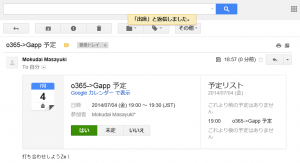
GoogleApps側で「はい」をクリックすると会議に参加の返信がOffice365側にも届きます。
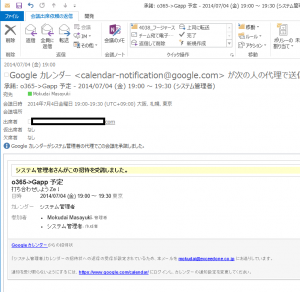
期待通りにOffice365側、GoogleApps側両方にカレンダーが登録されました。
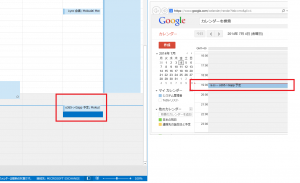
GoogleApps -> Office365 への会議招集
逆も同じです。
GoogleAppsのカレンダーから「ゲストを追加」からOffice365ユーザーを追加して会議設定するだけです。
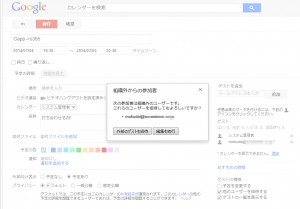
Office365側にはこのようなメールが届くので「承認」すれば先方に会議参加のメールが返信されます。
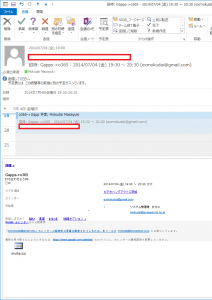
注意事項
時間や日付の変更などは、必ず会議招集者が変更するようにしましょう。
会議招集者であれば「変更通知」を全員に送ることが出来ます。

